كيفية استخدام وضع تقسيم الشاشة على Android
يعني وضع تقسيم الشاشة(Split Screen Mode) ببساطة تشغيل تطبيقين في نفس الوقت من خلال مشاركة مساحة الشاشة بين التطبيقين. يتيح لك القيام بمهام متعددة دون التبديل باستمرار من مكان إلى آخر. بمساعدة وضع Split Screen ، يمكنك بسهولة العمل على ورقة Excel أثناء الاستماع إلى الموسيقى على YouTube . يمكنك إرسال رسالة نصية إلى شخص ما أثناء استخدام الخرائط لتوضيح موقعك بشكل أفضل. يمكنك تدوين ملاحظات أثناء تشغيل مقطع فيديو على هاتفك. تتيح لك كل هذه الميزات الحصول على أقصى استفادة من هاتف Android(Android) الذكي ذي الشاشة الكبيرة .
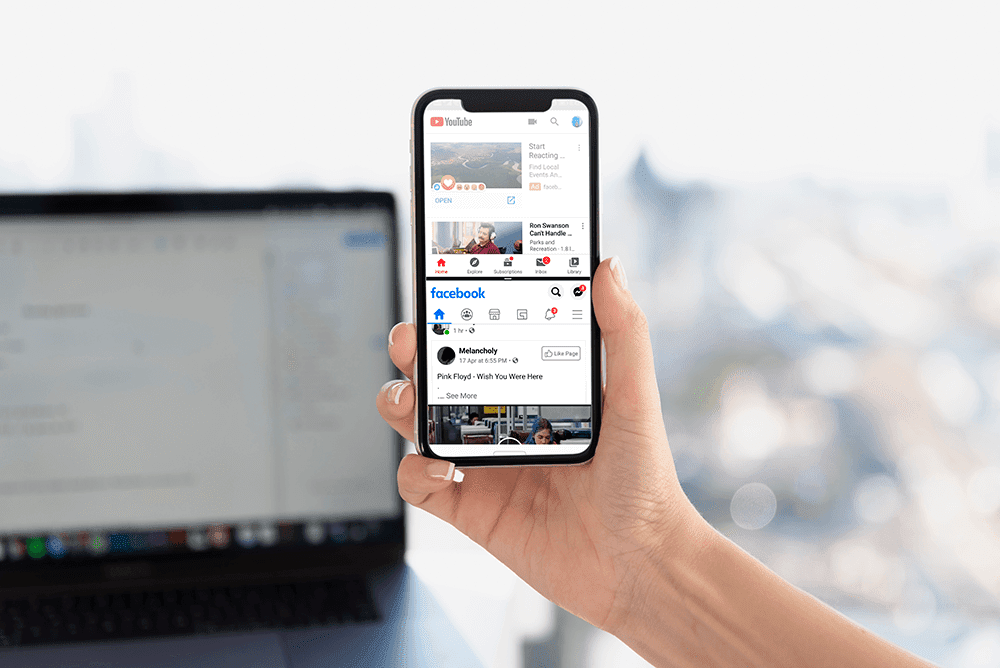
تم تقديم وضع النوافذ المتعددة أو الشاشة المنقسمة لأول مرة في Android 7.0 (Nougat) . أصبحت شائعة على الفور بين المستخدمين ، وبالتالي ، كانت هذه الميزة موجودة دائمًا في جميع إصدارات Android المتتالية. (Android)الشيء الوحيد الذي تغير بمرور الوقت هو طريقة الدخول في وضع تقسيم الشاشة وزيادة قابليتها للاستخدام. على مر السنين ، أصبح المزيد والمزيد من التطبيقات متوافقة للتشغيل في وضع تقسيم الشاشة. في هذه المقالة ، سوف نوضح لك كيفية الدخول إلى وضع تقسيم الشاشة في أربعة إصدارات مختلفة من Android .
كيفية استخدام وضع(Mode) تقسيم الشاشة على Android
أجرى Android 9 بعض التغييرات على الطريقة التي يمكنك من خلالها الدخول إلى وضع Split Screen . إنه مختلف قليلاً وقد يبدو صعبًا لبعض المستخدمين. لكننا سنبسطها لك في بعض الخطوات السهلة. كل ما عليك فعله هو اتباع هذه الخطوات البسيطة.
1. لتشغيل تطبيقين في وقت واحد ، تحتاج إلى تشغيل أي منهما أولاً. لذا انطلق وانقر على أي تطبيق ترغب في تشغيله.

2. بمجرد فتح التطبيق ، ستحتاج إلى الانتقال إلى قسم التطبيقات الحديثة.(recent apps section.)

3. قد تختلف طريقة الوصول إلى تطبيقاتك الحديثة اعتمادًا على نوع التنقل الذي تستخدمه. يمكن أن يكون عن طريق الإيماءات أو زر واحد أو حتى أسلوب التنقل بثلاثة أزرار. لذا ، امض قدمًا وادخل ببساطة إلى قسم التطبيقات الحديثة.
4. بمجرد دخولك هناك ، ستلاحظ رمز وضع تقسيم الشاشة(split-screen mode icon) في أعلى الجانب الأيمن من نافذة التطبيق. يبدو وكأنه صندوقان مستطيلان ، أحدهما فوق الآخر. كل ما عليك فعله هو النقر على الأيقونة.

5. سيفتح التطبيق في شاشة مقسمة(The app will open in split-screen) وسيشغل النصف العلوي من الشاشة. في النصف السفلي ، يمكنك رؤية درج التطبيقات.
6. الآن ، قم بالتمرير خلال قائمة التطبيقات وانقر ببساطة على أي تطبيق ترغب في فتحه في النصف الثاني من الشاشة.( simply tap on whichever app you wish to open in the second half of the screen.)

7. يمكنك الآن مشاهدة كلا التطبيقين يعملان في وقت واحد ،( You can now see both the apps running simultaneously,) ويشغل كل منهما نصف الشاشة.

8. إذا كنت ترغب في تغيير حجم التطبيقات ، فأنت بحاجة إلى استخدام الشريط الأسود(black bar) الذي يمكنك رؤيته بينهما.
9. اسحب الشريط نحو الأعلى ببساطة(Simply) إذا كنت تريد أن يشغل التطبيق السفلي مساحة أكبر أو العكس.

10. يمكنك أيضًا سحب الشريط بالكامل على جانب واحد (باتجاه الأعلى أو الأسفل) للخروج من وضع تقسيم الشاشة. سيغلق تطبيقًا واحدًا وسيشغل الآخر ملء الشاشة.
هناك شيء واحد يجب أن تضعه في اعتبارك هو أن بعض التطبيقات غير متوافقة للتشغيل في وضع تقسيم الشاشة. (some of the apps aren’t compatible to run in the split-screen mode.)ومع ذلك ، يمكنك فرض تشغيل هذه التطبيقات في وضع تقسيم الشاشة عبر خيارات المطور. ولكن هذا قد يؤدي إلى أداء أقل جودة وحتى تعطل التطبيق.
اقرأ أيضًا: (Also Read: )3 طرق لحذف تطبيقات Bloatware Android المثبتة مسبقًا(3 Ways to Delete Pre-installed Bloatware Android Apps)
كيفية الدخول إلى وضع تقسيم الشاشة في Android 8 (Oreo) و Android 7 (Nougat)(How to Enter Split Screen Mode in Android 8 (Oreo) and Android 7 (Nougat))
كما ذكرنا سابقًا ، تم تقديم وضع تقسيم الشاشة لأول مرة في Android Nougat . تم تضمينه أيضًا في الإصدار التالي ، Android Oreo . تعد طرق الدخول إلى وضع تقسيم الشاشة في هذين الإصدارين من Android متماثلة(Android versions) تقريبًا. اتبع الخطوات الواردة أدناه لفتح تطبيقين في وقت واحد.
1. أول شيء يجب أن تضعه في اعتبارك هو أنه من بين التطبيقين اللذين ترغب في استخدامهما في تقسيم الشاشة ، يجب أن يكون تطبيق واحد على الأقل في قسم التطبيقات الحديثة.
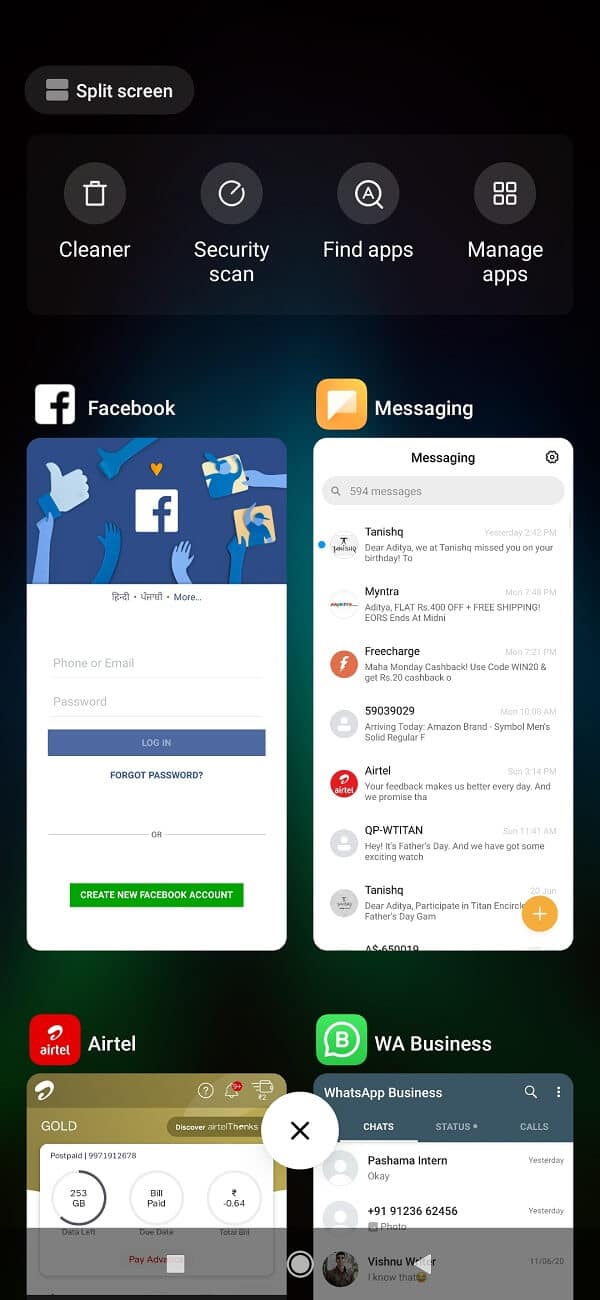
2. يمكنك ببساطة فتح التطبيق وبمجرد بدء تشغيله ، اضغط على زر الصفحة الرئيسية.( home button.)
3. الآن افتح التطبيق الثاني بالنقر فوقه.(open the second app by tapping on it.)

4. بمجرد تشغيل التطبيق ، انقر مع الاستمرار فوق مفتاح التطبيقات الأخير لبضع ثوان. سيؤدي هذا إلى تمكين وضع تقسيم الشاشة وسيتم نقل التطبيق إلى النصف العلوي من الشاشة.

5. الآن يمكنك اختيار التطبيق الآخر ببساطة عن طريق التمرير خلال قسم التطبيقات الحديثة(recent apps section) والضغط عليه.

يجب أن تضع في اعتبارك أنه لن تتمكن جميع التطبيقات من العمل في وضع تقسيم الشاشة. في هذه الحالة ، سترى رسالة منبثقة على شاشتك تفيد بأن " التطبيق لا يدعم تقسيم الشاشة(App does not support split-screen) ".

الآن ، إذا كنت ترغب في تشغيل تطبيقين في وقت واحد على Android Marshmallow أو الإصدارات الأقدم الأخرى ، فلن تتمكن للأسف من ذلك. ومع ذلك ، هناك بعض الشركات المصنعة للهواتف المحمولة التي قدمت هذه الميزة كجزء من نظام التشغيل الخاص بها لبعض الطرز المتطورة. قدمت العلامات التجارية مثل Samsung و LG و Huawei وغيرها هذه الميزة قبل أن تصبح جزءًا من Stock Android . دعونا الآن نلقي نظرة على بعض هذه الشركات وكيف عمل وضع تقسيم الشاشة في هذه الأجهزة.
كيفية استخدام وضع Split-Screen على أجهزة Samsung(How to Use Split-Screen mode on Samsung Devices)
تتمتع بعض هواتف Samsung(Samsung) المتطورة بميزة تقسيم الشاشة حتى قبل أن يقدمها Android(Android) . اتبع الخطوات الواردة أدناه للتحقق مما إذا كان هاتفك مدرجًا في القائمة وإذا كانت الإجابة بنعم ، فكيف يمكنك تمكينه واستخدامه.
1. أول شيء عليك القيام به هو الذهاب إلى إعدادات(e Settings) الهاتف الخاص بك.
2. الآن ابحث عن خيار النوافذ المتعددة.(multi-window option.)
3. إذا كان لديك الخيار على هاتفك ببساطة قم بتمكينه.

4. بمجرد الانتهاء من ذلك ، ارجع إلى شاشتك الرئيسية.
5. اضغط مع الاستمرار على مفتاح العودة لبعض الوقت وسيتم عرض قائمة بالتطبيقات المدعومة على الجانب.
6. الآن ما عليك سوى سحب التطبيق الأول إلى النصف العلوي والتطبيق الثاني إلى النصف السفلي.(simply drag the first app to the top half and the second app to the bottom half.)
7. الآن ، يمكنك استخدام كلا التطبيقين في وقت واحد.(Now, you can use both apps simultaneously.)
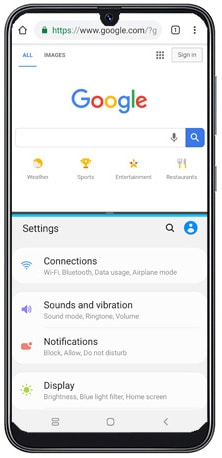
لاحظ أن هذه الميزة تدعم عددًا محدودًا من التطبيقات ، معظمها تطبيقات نظام.
كيفية استخدام وضع Split Screen في أجهزة LG(How to Use Split Screen mode in LG devices)
يُعرف وضع الشاشة المنقسمة في هواتف LG الذكية بالنافذة المزدوجة. كان متوفرا في بعض نماذج النخبة. من السهل جدًا القيام بمهام متعددة واستخدام تطبيقين في وقت واحد إذا اتبعت هذه الخطوات.
- اضغط على زر التطبيقات الأخيرة.
- ستتمكن الآن من رؤية خيار يسمى النافذة المزدوجة(Dual Window) . انقر فوق(Click) هذا الزر.
- سيؤدي ذلك إلى فتح نافذة جديدة تقسم الشاشة إلى نصفين. يمكنك الآن الاختيار من بين التطبيقات التي ترغب في تشغيلها في كل نصف من درج التطبيقات.
How to Enter Split Screen mode in Huawei/Honor Devices
يمكن استخدام وضع تقسيم الشاشة على أجهزة (Devices)Huawei/Honor إذا كان يعمل بنظام Android Marshmallow و EMUI 4.0 . اتبع الخطوات الواردة أدناه للدخول إلى وضع تقسيم الشاشة على هاتفك:
- ما عليك سوى(Simply) النقر مع الاستمرار على زر التطبيقات الحديثة لبضع ثوان.
- سترى الآن قائمة تعرض قائمة بالتطبيقات المتوافقة للتشغيل في وضع تقسيم الشاشة.
- حدد الآن التطبيقين اللذين ترغب في تشغيلهما في وقت واحد.
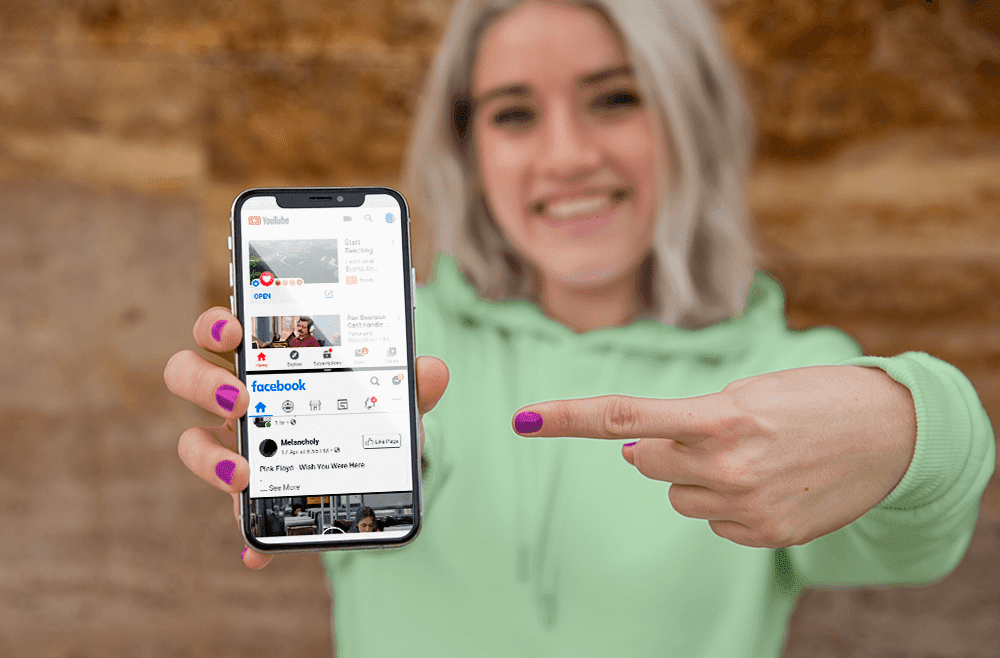
كيفية تمكين وضع تقسيم الشاشة عبر ذاكرة القراءة فقط المخصصة(How to Enable Split Screen mode via Custom ROM)
فكر في ROM كنظام تشغيل من شأنه أن يحل محل نظام التشغيل الأصلي المثبت من قبل الشركة المصنعة. عادة ما يتم إنشاء ذاكرة القراءة فقط ( ROM ) بواسطة مبرمجين فرديين ومستقلين. إنها تسمح لعشاق الهواتف المحمولة بتخصيص هواتفهم وتجربة العديد من الميزات الجديدة التي لا تتوفر على أجهزتهم.
موصى به: (Recommended:) كيفية تغيير عنوان MAC على أجهزة Android(How to Change MAC Address on Android Devices)
إذا كان هاتفك الذكي الذي يعمل بنظام Android(Android) لا يدعم وضع الشاشة المنقسمة ، فيمكنك عمل روت لجهازك وتثبيت ROM مخصص به هذه الميزة. سيسمح لك ذلك باستخدام وضع Split Screen على جهاز (Split Screen)Android الخاص بك دون أي مشكلة.
Related posts
كيفية تمكين Dark Mode على WhatsApp ل Android & iPhone
كيفية إيقاف Safe Mode على Android
كيفية الحصول على Gaming Mode على Android
كيفية تشغيل OR OR OFF Facebook's Dark Mode
كيفية استخدام Incognito Mode على Android
كيفية تمكين Dark Mode في Google Assistant
Android Fragmentation Definition، Problem، Issue، Chart
Best IP Camera apps ل Windows 10 PC and Android Phone
كيفية التمهيد في واستخدام وضع الاسترداد على Android
كيفية تثبيت Windows 10 من Android phone باستخدام DriveDroid
زيادة الراحة والإنتاجية مع وضع صورة داخل صورة في نظام Android
كيفية نقل الملفات بين Android and Windows باستخدام ES File Explorer
Best Software & Hardware Bitcoin Wallets ل Windows، IOS، Android
Windows 10 PC ليس Recognizing أو الاتصال ب Android Phone
7 Ways إلى Fix Android عالقة في Safe Mode
Key Password Manager صحيح لWindows PC، Android and iPhone
كيفية إغلاق جميع Tabs في Edge في وقت واحد على Android و iOS
كيفية إعداد وضع ضيف Android ولماذا يجب عليك ذلك
Track Kids location and Monitor استخدام التطبيق على Android
كيفية الحصول على Snapchat Dark Mode في Android و iOS
